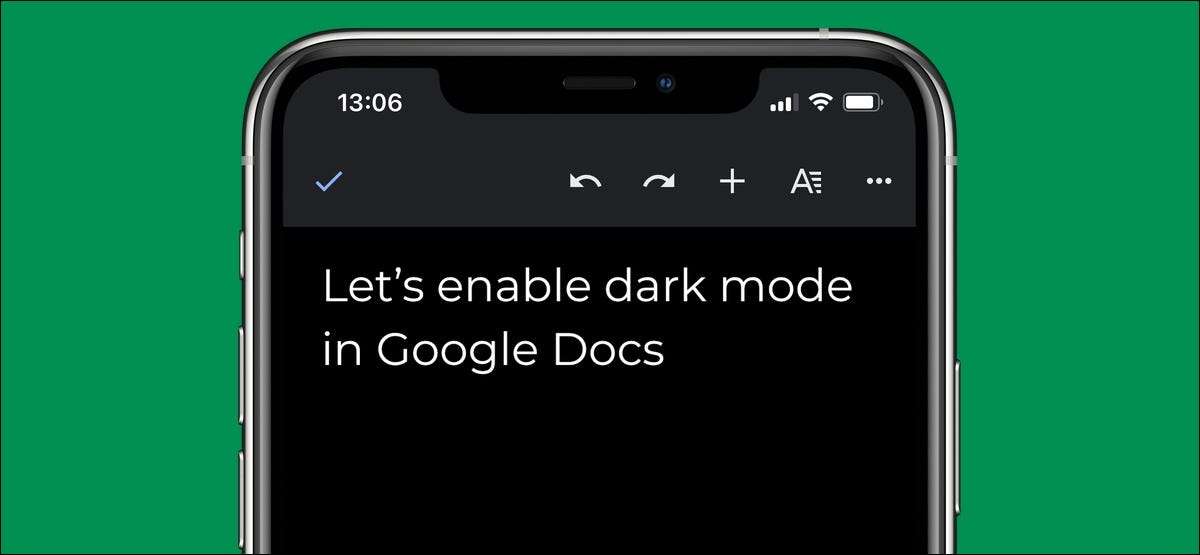
Google Docs Deal По умолчанию на тему легкой темы в большинстве случаев, но есть простой способ включения темного режима на Android, iPhone, iPad и даже в Google Chrome во время записи на вашем компьютере. Мы покажем вам, как.
Пока мы будем сосредоточиться на Гугл документы , вы должны знать, что шаги находятся точно так же для листов Google, и слайды Google.
СВЯЗАННЫЕ С: Руководство для начинающих к Google Docs
Включить темный режим в Google Docs на Google Chrome
Google Chrome на рабочем столе ( Окна С Mac , а также Linux. ) Позволяет включить темный режим в Google Docs (но помните, что этот метод заставляет темный режим на всех сайтах). Следуйте этим шагам, но будьте осторожны, на момент написания, он скрыт за Флаг хрома Отказ
Предупреждение: Эта функция недоступна для всех по причине. Флаги могут не работать правильно и могут негативно повлиять на производительность вашего браузера. Включите флаги на свой собственный риск.
СВЯЗАННЫЕ С: Как включить флаги Google Chrome для тестирования бета-функций
В адресной строке в верхней части вашего Google Chrome браузера введите
Chrome: // флаги
Отказ
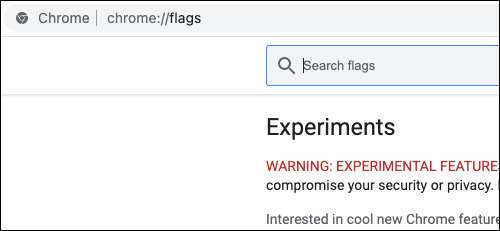
Используйте поле поиска в верхней, чтобы искать «Force Dark Mode».
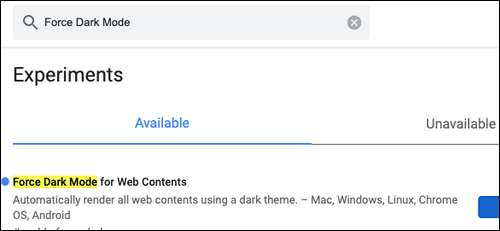
Щелкните раскрывающееся меню рядом с принудительным режимом для веб-содержимого и выберите «Включено».

Chrome покажет вам подсказку, попросив вас перезагрузить браузер, чтобы применить эти изменения. Убедитесь, что у вас нет каких-либо несохраненных работ в браузере, а затем нажмите «Relaunch».
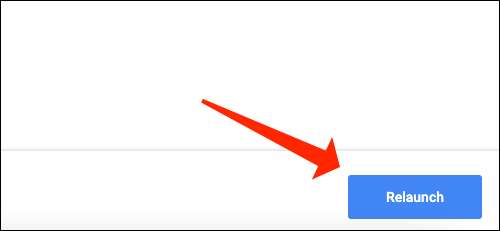
Открыть Веб-сайт Google Docs И вы увидите, что цвет страницы теперь черный и что цвет шрифта сейчас белый.
Включить Dark Mode в Google Docs для Android или iPhone
Приложение Google Docs On Андроид а также iPhone Позволяет быстро переключаться между светом и темными тем. Если вы включили Системный темный режим на Android или iPhone Документы Google будут включены по умолчанию. Однако, если вы хотите DEEM MODE в Google Docs, вот то, что вам нужно сделать.
Откройте Google Docs и нажмите на трехстрочную значок меню в верхнем левом углу.
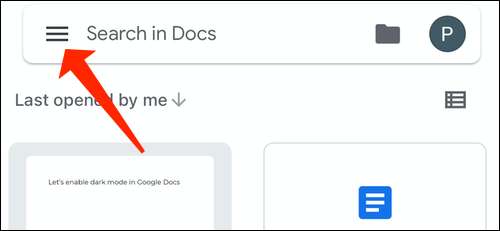
Далее выберите «Настройки».
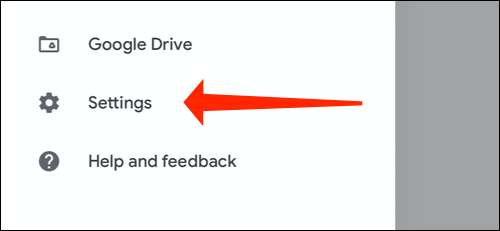
Теперь выберите опцию «Тема», которая позволит вам выбрать темный режим. Эта опция называется «Выберите тему» на Android.
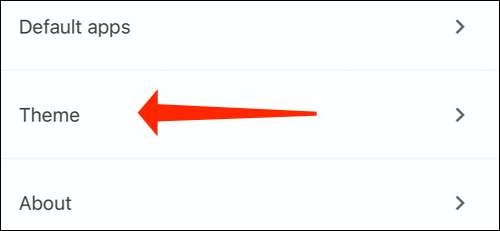
Выберите «Dark».
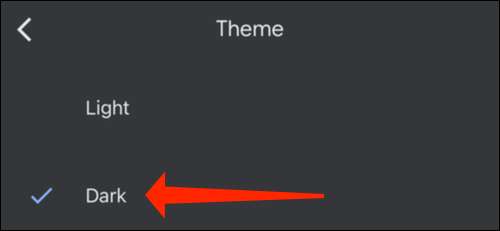
Все документы в Google Docs теперь будут открыты в темном режиме. Тем не менее, вы можете просмотреть документы в световой теме, если хотите. Чтобы сделать это, откройте любой документ в Google Docs и коснитесь значка меню TROT TROT в верхнем правом углу.

Переключаться на «Вид в световой теме».
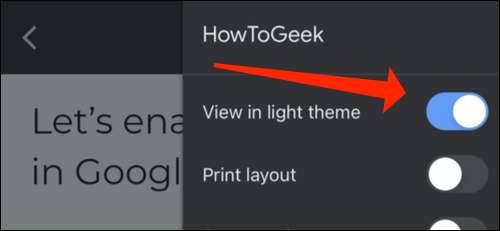
Это будет переключать все документы в Google Docount к его световой теме, пока сохраняя приложение в темном режиме.
Теперь, когда вы начали использовать документы Google, вы должны узнать, как просмотреть недавние изменения к вашим документам. Пока вы на этом, вы также должны проверить, как использовать голос печатать в Google Docs.
СВЯЗАННЫЕ С: Как увидеть последние изменения в ваших документах Google, листов или слайдов







